手机qq如何设置分组_手机qq设置分组的方法
发布时间:2017-05-16 17:49
为了方便管理好友,我们一般都会在手机qq中设置分组,那么,如何设置呢?下面就让小编告诉大家手机qq如何设置分组,希望对大家有所帮助。
手机qq设置分组的方法:修改分组
1.首先下载并登录手机qq,切换到联系人,手指长按某个分组,就会出现分组管理的图标。
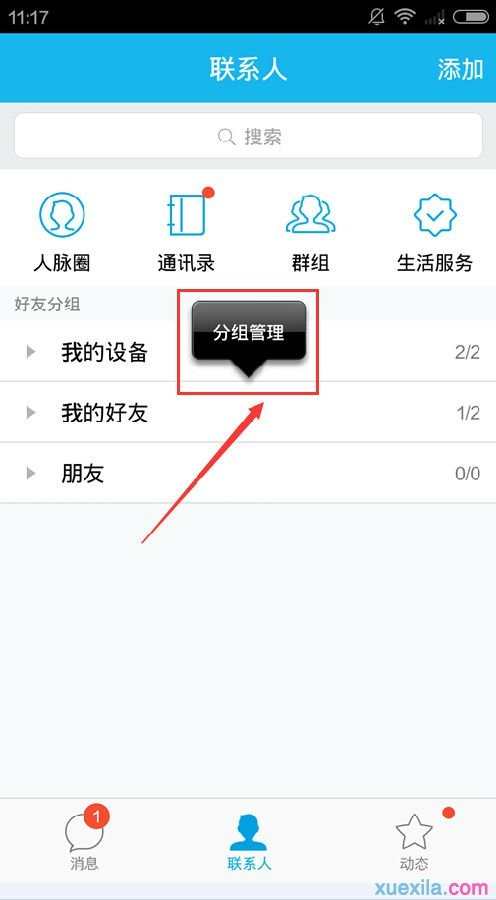
手机qq设置分组的步骤图1
2.进入分组管理,如图所示,可以目前分组进行操作。
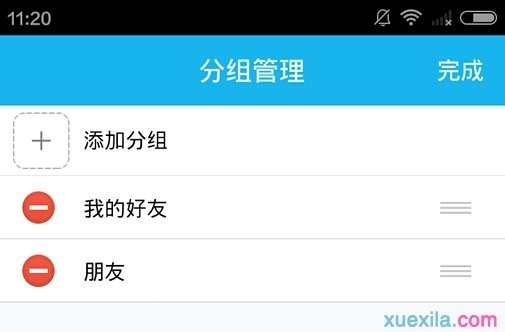
手机qq设置分组的步骤图2
3.如果要修改分组,就选择某个分组,修改名称就可以了
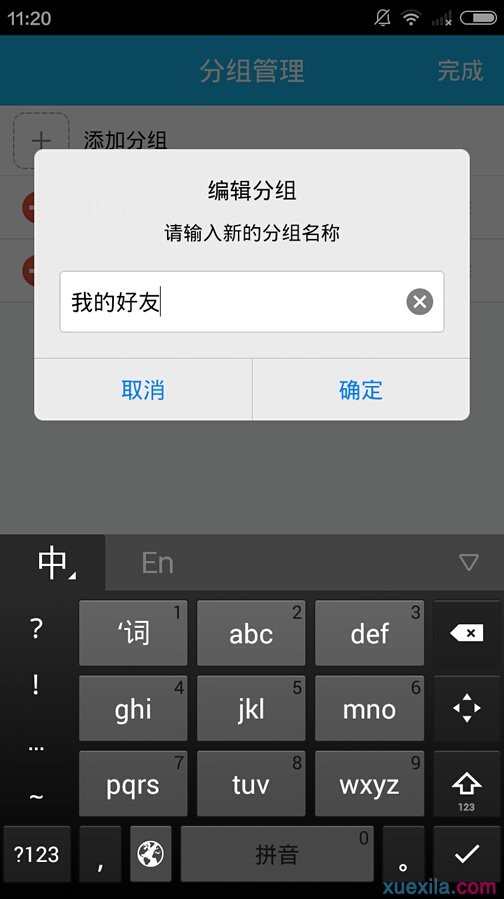
手机qq设置分组的步骤图3
4.如果要增加某个分组,则选择添加
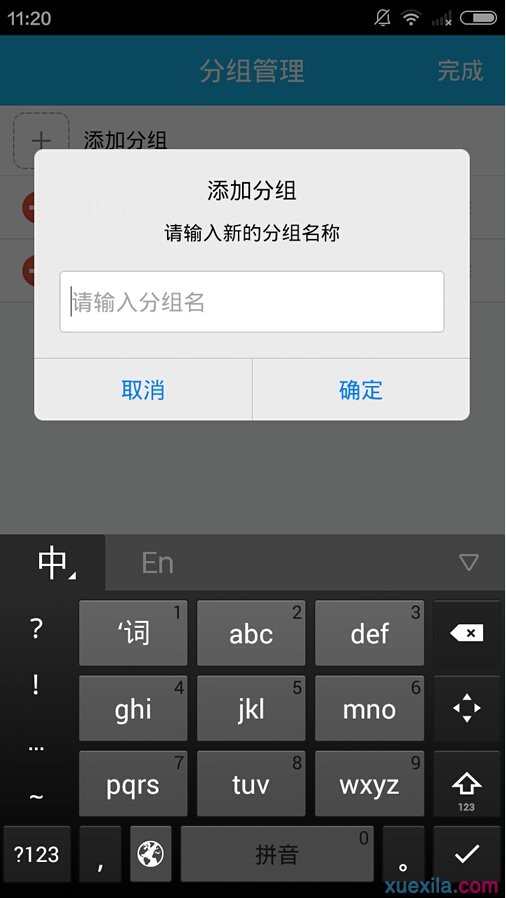
手机qq设置分组的步骤图4
手机qq设置分组的方法:移动好友
1.在好友分组中找到需要移动分组的那个好友,然后点击该好友。
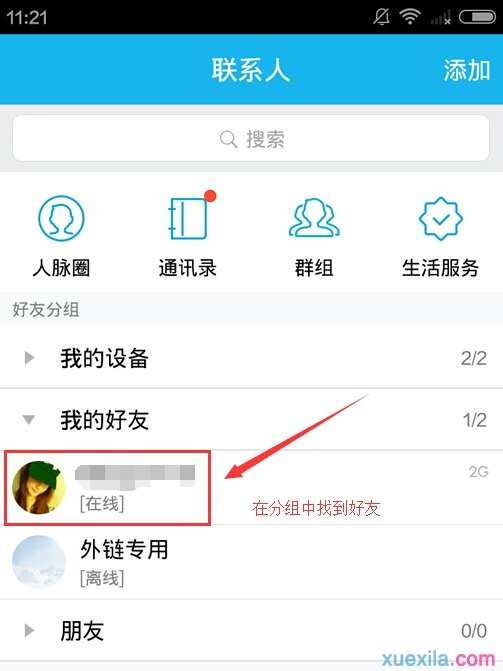
手机qq设置分组的步骤图1
2.点击该好友以后,进入到该好友的“个人资料”的界面中。在这个好友的“个人资料”中找到右上角的三横杠图样(有些版本是更多两字),这个是设置项的符号。
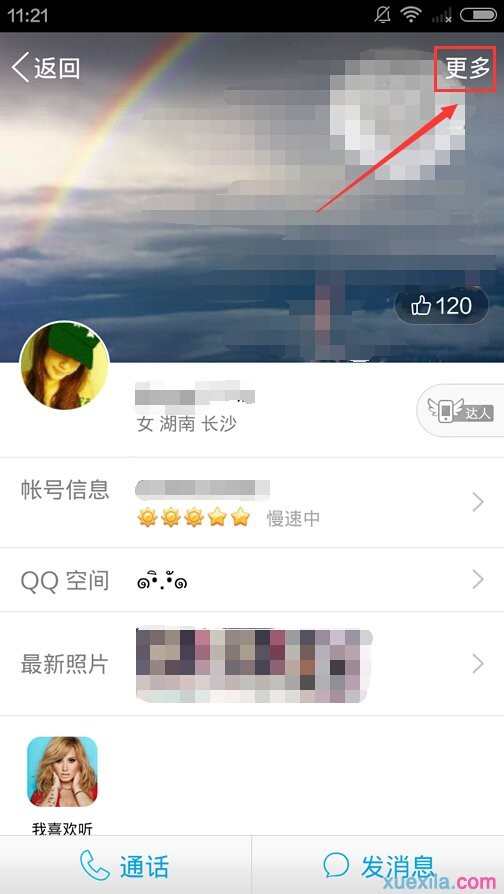
手机qq设置分组的步骤图2
3.点击了这个设置项的符号以后,会在该好友的“个人资料”界面上显示各个设置项有“分组”,直接点进去选中要移入到的新分组中即可。
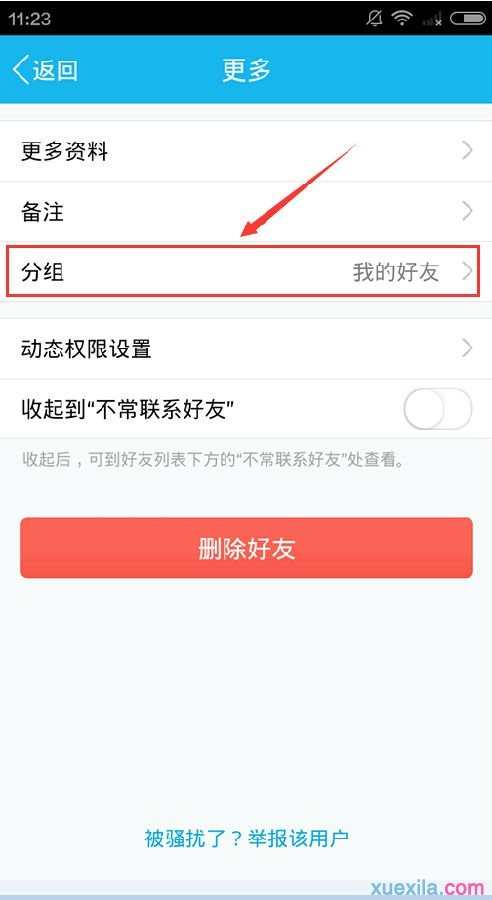

手机qq如何设置分组_手机qq设置分组的方法的评论条评论